パソコンクラブの講習会に参加しているSさんのノートパソコン。
起動して10分くらいで動きが極端に悪くなり、ほとんど使い物にならない
ということで、前回の講習会の時に診させてもらいました。
始めにバッテリーを疑い、外して起動させてみましたが症状変わらず...。(^^;
Cドライブの未使用領域を確認したり、設定をあれこれいじってみたり、、、
セキュリティソフトにはパスワードでブロックされて入れず...。
結局、その時点では症状の改善には至らなかった。
レジストリーの名前がどうしても思い浮かばなくて...。(-_-;)
そのまま講習に入って暫くしてから思い出した
「そうだ、レジストリークリーナーだ」と。
そのことSさんに告げ、次回の講習会までにソフトを用意して
クリーンアップをやってみましょうと。
用意したソフトは「CCleaner」というフリーソフト。
Cドライブのクリーンアップと、レジストリーのクリーンアップを行うところまでがフリー
その他の機能は有料となっています。
調べてみたら、有名なソフトのようで、かなり古くから使われていたようです。
レジストリーはWindows(OS)やアプリケーションソフトの設定データなどを管理する
いわばデータベース、ここでOSなどがどのように動作するかが設定されている。
設定の仕方によってはWindowsが起動しなくなってしまったり
不具合が起こってしまったりと、ちょっと危険でアンタッチャブルなところです。
だから、めったにいじらない。
レジストリーのクリーンアップは、
多分やったことが無かったのでは(記憶に無い)。
ソフトをインストールしてもらっている間に、
ディスクのクリーンアップの説明をして
せっかくですのでこちらを先に皆さんにやってもらいました。

Windows付属のクリーナーでは削除しきれないファイルがあるようです。
なので、しつこい様ですがCCleaner でもディスクのクリーンアップを
行ってもらいました。
下画像の左端のボタンにクリーナーとありますが、このボタンからできます。

レジストリーボタンをクリックすると、レジストリー関連の操作になります。
問題点をスキャンボタンをクリックすると、上画像のようになります。
この後問題を解決ボタンをクリックするとレジストリークリーンアップの開始ですが
始まる直前に、レジストリーをコピーしておくか聞いてきます。
この仕様が有りがたいですよね。
自分でコピーしなくてもソフトがコピーしといてくれて
いざというときはそのコピーが使えるから。
結果、Sさんのノートパソコンは、レジストリークリーナーでクリーンアップをしたら復活しました。
あれほど動きの悪かったのがウソのようにサクサクと動作していました。
もちろん、強制終了なんてことにならないで正しく終了させることができた。
Sさん、大変喜んでくれて、私的にも問題が解決してくれたので良かったです。(^^)v
講習内容そのものを、ディスクのクリーンアップとレジストリーのクリーンアップにしちゃって、
皆さんにも、クリーンアップしていただきました。











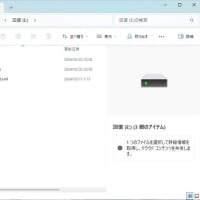
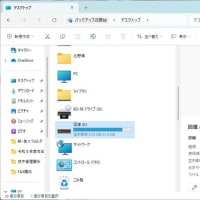
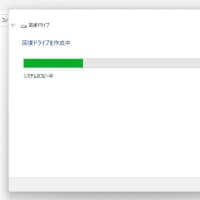
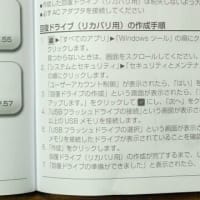
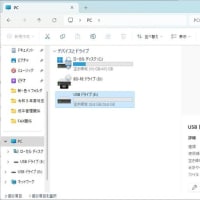










一つ間違うと・・・・慎重にバクアップは、必ず必須
でのよみがえって・・・・ほーとした
上手く復活してくれたので良かったですよね。
なんとか面目が立てたかな。(^^ゞ
講習前に、自部の所有パソコンを3台ほどクリーンアップ
しました。
力のないパソコンほど、クリーンアップの効果がありますね。